Описание моделируемой системы
Для того, чтобы продемонстрировать, насколько просто и удобно строить модели устройств и создавать "измерительные стенды" в Simulink, смоделируем простейший АЦП, функциональная схема которого показана на рис. 1. Наша цель изучить эффекты аналого-цифрового преобразования. Исходный сигнал с генераторов, расположенных в левой части рисунка, поступает на вход АЦП, моделируемого с помощью последовательно соединенных блоков Zero-Order Hold и Quantizer (на рисунке модель заключена в контур). Осциллографы позволяют наблюдать за исходным сигналом и результатом его преобразования (Scope1), а также за поведением ошибки квантования (Scope).
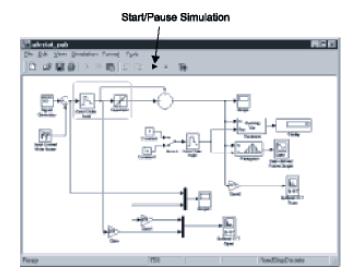
Рисунок 1. Моделирование аналогово-цифрового преобразования сигналов
Блок вычисления гистограмм (Histogram) предна-значен для вычисления, а блок графического отображения (User-defined Frame Scope) для построения гистограммы (в нашем случае, ошибки квантования). В рассматриваемой модели блок Histogram формирует векторный выходной сигнал, содержащий число значений входного сигнала, попадающих в заданные интервалы (иногда их называют бины), а блок User-defined Frame Scope строит график, на котором по оси ординат отложены значения этого сигнала, а по оси абцисс номера интервалов, называемых интервалами группировки.
Вычисление и отображение дисперсии ошибки выполняется соответственно блоками Variance и Display. Как видно из рисунка, в зависимости от положения переключателя Manual Switch, на входы Rst блоков Variance и Histogram поступают постоянные сигналы, равные либо нулю, либо единице. При поступлении на эти входы ненулевого (в данном случае, равного единице) сигнала, накопленная в блоках информация стирается, и происходит обнуление выходов.
Кроме моделирования во временной области, можно вычислять и графически отображать оценки спектральной плотности мощности (СПМ) исходного и преобразованного сигналов и ошибки квантования. Это выполняется с помощью блоков Buffered FFT Frame Scope и Buffered FFT Frame Scope1, которые вычисляют квадрат амплитуды преобразования Фурье входных данных, накопленных в буфере каждого из блоков, а затем выводят результаты в виде графиков. Каждый раз после заполнения буфера, вычисления и графического отображения результата происходит очистка буфера, и процесс повторяется. Блоки GainGain2 играют роль масштабирующих множителей (усилителей, аттенюаторов). Таким образом, при моделировании можно наблюдать изменяющуюся СПМ, соответствующую разным выборкам сигналов, взвешенных прямоугольным временным окном. Размер окна совпадает с размером буфера.
Компоновка модели
Перед построением модели необходимо предварительно загрузить систему MATLAB и запустить Simulink. Запуск выполняется из командного окна MATLAB, для чего необходимо подвести курсор мыши к кнопке запуска этой программы, находящейся в верхней части окна, и щелкнуть левой клавишей мыши либо набрать в командном окне следующую команду simulink, как показано на рис. 2.

Рисунок 2. Командное окно MATLAB и запуск Simulink
В том и другом случае откроется окно Simulink Library Browser (система просмотра библиотек Simulink), изображенное на рис. 3. В верхней части этого окна две крайние левые кнопки служат, соответственно, для создания новой и открытия существующей модели. После нажатия левой кнопки на экране появится окно для построения новой модели. Процесс построения модели АЦП, как впрочем, и любой другой модели Simulink, включает ее компоновку и задание необходимых параметров. Компоновка заключается в выборе из библиотек Simulink необходимых блоков, их размещение в открывшемся окне и соединение между собой.
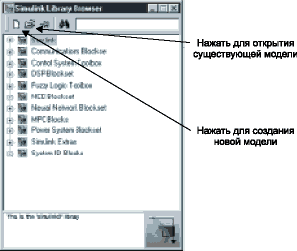
Рисунок 3. Система просмотра библиотек Simulink Library Browser
Поиск и перемещение блоков
Процедура поиска и перемещения блоков из библиотек Simulink в окно модели во многом напоминает операции копирования и перемещения файлов в среде Windows. В частности, технология работы с Simulink Library Browser (рис. 3) аналогична работе с Проводником Windows. Поместим в окно модели блоки источников сигналов Signal Generator (генератор синусоидальных, прямоугольных, пилообразных и случайных сигналов) и Band-Limited White Noise (генератор шума в заданной полосе частот), находящиеся по адресу Simu-link\Sources, для чего откроем библиотеку Simulink в окне Simulink Library Browser и находящуюся в ней библиотеку Sources. В результате, окно Simulink Library Browser примет вид, аналогичный показанному на рис. 4 (там также указаны блоки, которые следует переместить в окно модели). Для перемещения курсор мыши устанавливается на нужный блок. Затем, нажав левую клавишу мыши, блок перемещает его в окно модели. Отметим, что, кроме непосредственного просмотра содержимого библиотек, любой блок может быть найден по имени (если оно известно), введенному в текстовое поле, расположенное в правой верхней части Simulink Library Browser (рис. 4).
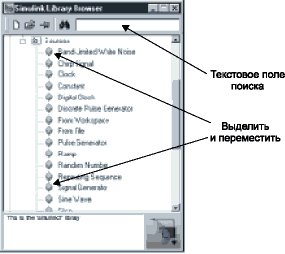
Рисунок 4. Библиотека Sources
Кроме источников сигналов нам потребуются следующие блоки, которые также следует поместить в окно модели:
- блок выборки и хранения Simulink\Discrete\Zero-OrderHold (то есть блок Zero-Order Hold, находящийся в библиотеке Simulink\Discrete)═ осуществляет выборку мгновенного значения входного сигнала в заданный момент времени и фиксацию его на выходе вплоть до следующего момента выборки;
- квантователь Simulink\Nonlinear\Quantizer выполняет квантование входного сигнала по уровню;
- сумматор Simulink\Math\Sum (пиктограмма имеет вид кружка со знаками арифметических операций "+" и/или "-") выполняет суммирование входных дискретных сигналов с учетом указанных знаков;
- коэффициент умножения Simulink\Math\Gain выполняет умножение входного сигнала на заданную величину;
- константа Simulink\Sources\Constant генерирует постоянную величину;
- ручной переключатель Simulink\Nonlinear\Manual Switch изменяет свое состояние двойным щелчком левой клавишей мыши;
- мультиплексор Simulink\Signals&Systems\Mux позволяет передавать указанное количество входных сигналов по одной линии, подключенной к выходу блока;
- осциллограф Simulink\Sinks\Scope отображает в виде графика входной сигнал;
- цифровой индикатор Simulink\Sinks\Display отображает численное значение текущего отсчета входного сигнала;
- блок вычисления дисперсии DSP Blockset\Math Functions\Statistics\Variance вычисляет дисперсию входного сигнала;
- блок вычисления гистограмм DSP Blockset\Math Functions\Statistics\Histogram вычисляет гистограмму для заданного диапазона значений входного сигнала;
- блок графического отображения DSP Blockset\DSP Sinks\User-Defined Frame Scope позволяет строить графики входных данных, не ограничивая пользователя только временными или частотными зависимостями;
- блок буферизации и вычисления квадрата преобразования Фурье DSP Blockset\DSP Sinks\Buffered FFT Frame Scope накапливает в буфере отсчеты входного сигнала, после заполнения буфера вычисляет квадрат преобразования Фурье.
